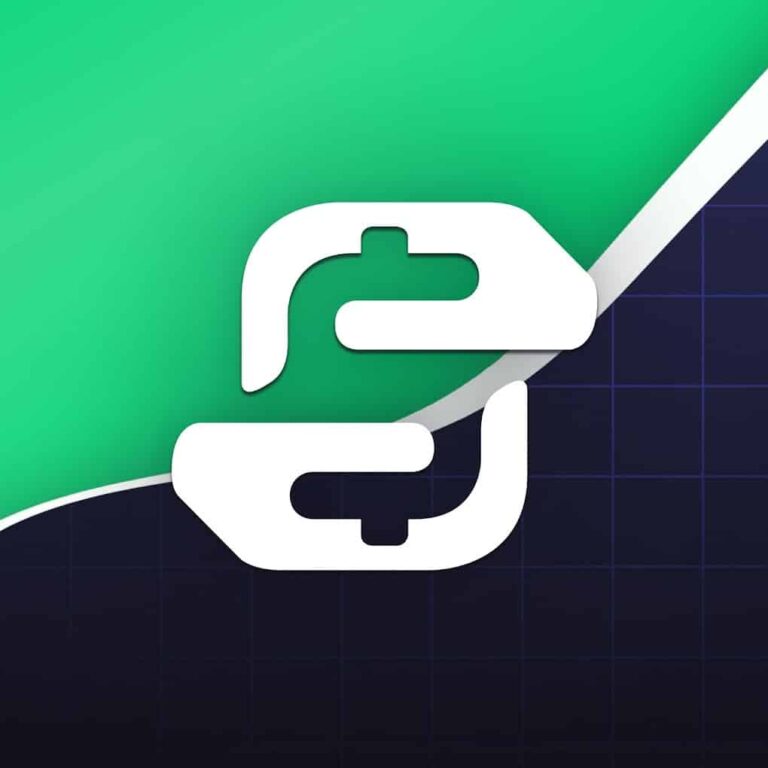Sejamos realistas: jogar qualquer jogo competitivo de eSports não deve ser uma experiência visualmente deslumbrante – mas sim tranquila. Mesmo se você tiver um PC sólido que pode fornecer algumas centenas de FPS no Counter-Strike 2, você ainda quer garantir que não haja soluços ou quedas de FPS, porque isso pode permitir que você tenha uma vantagem tática sobre outros jogadores que estão enfrentando dificuldades. com esse problema.
No entanto, por padrão, as configurações do CS2 não são completamente otimizadas para uma experiência de jogo suave, o que significa que você terá que ajustar bastante as configurações do jogo para obter o máximo de frames por segundo. Este artigo é a sua solução completa para aumentar o FPS no CS2 porque iremos revelar as melhores configurações para FPS máximo no CS2
Configurações do jogo
Abaixo, você encontrará todas as configurações do jogo que podem aumentar significativamente seu FPS no Counter-Strike 2. Lembre-se de que se você tiver um PC de baixo custo, precisará apenas atualizar alguns componentes. No entanto, essas configurações funcionam para a maioria dos jogadores, pois são cuidadosamente experimentadas e testadas, com o objetivo de ter a experiência de jogo mais suave e sem atrasos no CS2.
Configurações de vídeo
As configurações de vídeo não melhorarão drasticamente o seu FPS, mas ainda é um aspecto importante dos ajustes de FPS. Aqui, você deve definir o modo de exibição para Tela Cheia e definir uma resolução e taxa de atualização de acordo com o monitor que você possui. Normalmente, se o seu monitor suportar altas taxas de atualização, certifique-se de definir a opção mais alta possível. Isso não aumentará seu FPS, mas uma taxa de atualização mais alta é uma vantagem significativa em jogos de tiro competitivos como Counter-Strike 2. Quanto ao brilho, fique à vontade para configurá-lo de acordo com sua preferência pessoal. Por último, certifique-se de desativar a economia de energia do laptop.
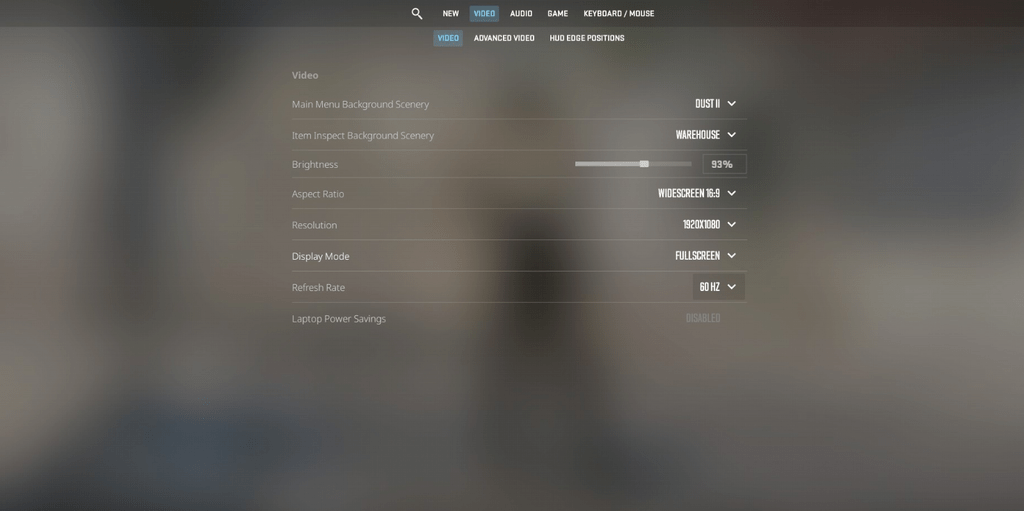
Fonte: Captura de tela
Configurações avançadas de vídeo
Por outro lado, as configurações avançadas de vídeo são o aspecto mais importante da otimização CS2 FPS. Por padrão, o CS2 provavelmente definirá tudo em configurações altas, com base na qualidade dos componentes do seu PC. No entanto, isso só é uma boa ideia se você tiver uma máquina de jogos que possa rodar qualquer jogo moderno em configurações ultra.
Provavelmente, esse não é o caso e, dito isso, aqui está como ajustamos as configurações avançadas de vídeo em nosso PC, onde testamos várias configurações no CS2 e encontramos as melhores.
| Contexto | Valor | Observação |
| Aumente o contraste do jogador | Habilitado | Melhora a visibilidade do jogador, evitando que eles se misturem e dando a você uma vantagem |
| Aguarde a sincronização vertical | Desabilitado | Economiza recursos de GPU, aumentando seu FPS |
| Modo Ant-Aliasing multiamostragem | 4X MSAA (definir mais baixo para aumentar o FPS) | Aumenta a clareza visual |
| Qualidade global de sombra | Alto (definido como médio para aumentar o FPS) | Dá a você uma enorme vantagem tática, porque as sombras têm um aspecto importante no CS2 |
| Detalhe do modelo/textura | Médio | Um bom equilíbrio entre a aparência visual e o desempenho |
| Modo de filtragem de textura | Bilinear | Melhora a aparência da textura sem afetar o FPS |
| Detalhe do sombreador | Baixo (também pode ser definido como médio) | Reduz os detalhes de todos os shaders, aumentando o FPS |
| Detalhe da partícula | Baixo | Diminui os detalhes das partículas e aumenta o FPS |
| Oclusão Ambiental | Médio | Este valor trará vantagem de jogabilidade com impacto mínimo de FPS |
| Dinâmica de alto alcance | Desempenho | Favorece o desempenho em detrimento da qualidade, o que melhora o FPS |
| Super resolução FidelityFX | Desativado (qualidade mais alta) | É melhor mantê-lo desativado, pois a ativação causará uma aparência visual estranha |
| NVIDIA Reflex Baixa Latência | Habilitado | Melhora a latência no jogo |
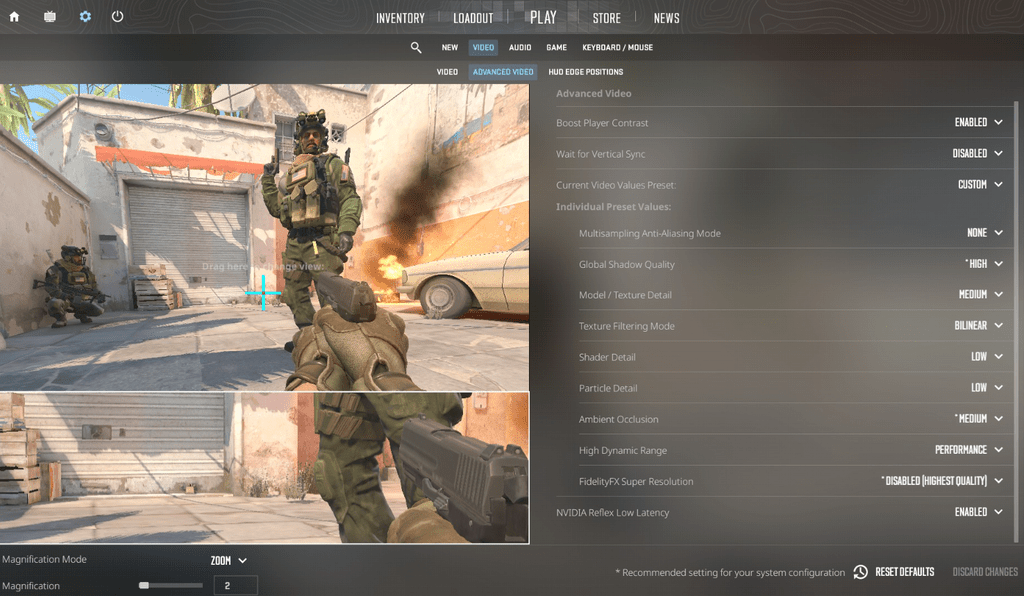
Fonte: Captura de tela
Configurações do jogo
No menu de opções, vá para Configurações do jogo e certifique-se de desabilitar “Instalar ferramentas do workshop Counter-Strike” e habilitar o console do desenvolvedor. A primeira opção simplesmente impedirá que o CS2 baixe ferramentas do workshop, o que pode afetar o desempenho geral do jogo, e ativar o console do desenvolvedor permitirá que você utilize vários comandos.
Ganhe skins de armas e agentes CS2 aqui!
Se você está procurando uma maneira de obter qualquer arma ou skin de agente para CS2, nós ajudamos você! Você pode ganhá-los no Freecash completando tarefas, como pesquisas, jogando jogos para celular, baixando aplicativos, assistindo vídeos e muito mais. Portanto, certifique-se de se inscrever e começar a ganhar agora, se você está procurando uma maneira de nunca mais gastar dinheiro no CS2 – e ainda conseguir tudo o que deseja!
Configurações do Steam
Configurações de inicialização
Quando se trata de opções de inicialização, você pode simplesmente usar as mesmas da imagem abaixo. Essencialmente, o “-alto” priorizará o CS2 e permitirá que sua CPU fique mais orientada para ele. Quanto aos threads, certifique-se de descobrir quantos threads sua CPU possui e adicione mais 1 ao valor. Por exemplo, se sua CPU tiver 4 threads, use 5 na opção de inicialização. Vale a pena mencionar que não é garantido que o uso dessas configurações aumente seu FPS, mas alguns jogadores afirmam que isso aumentou significativamente seu FPS, então você também pode tentar.
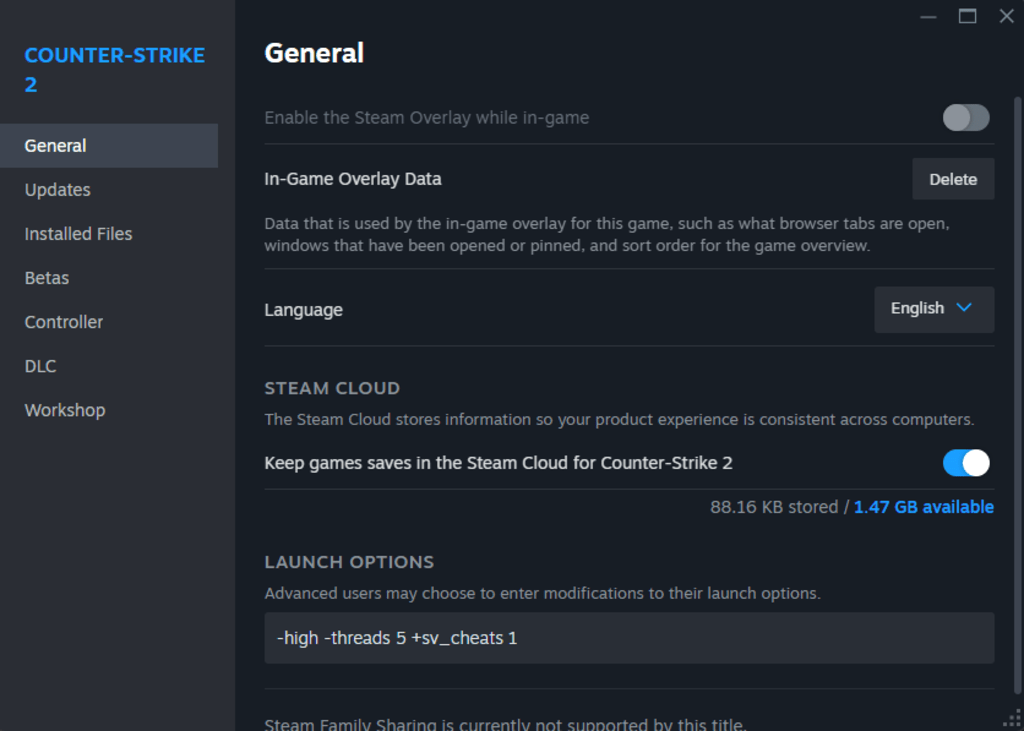
Fonte: Captura de tela
Configurações da biblioteca
As configurações da biblioteca são bastante simples – basta abrir as configurações do Steam e navegar até a Biblioteca, onde você deve ativar o “Modo de baixa largura de banda” e o “Modo de baixo desempenho”. Isso diminuirá o uso da CPU do Steam e melhorará ligeiramente o seu FPS.
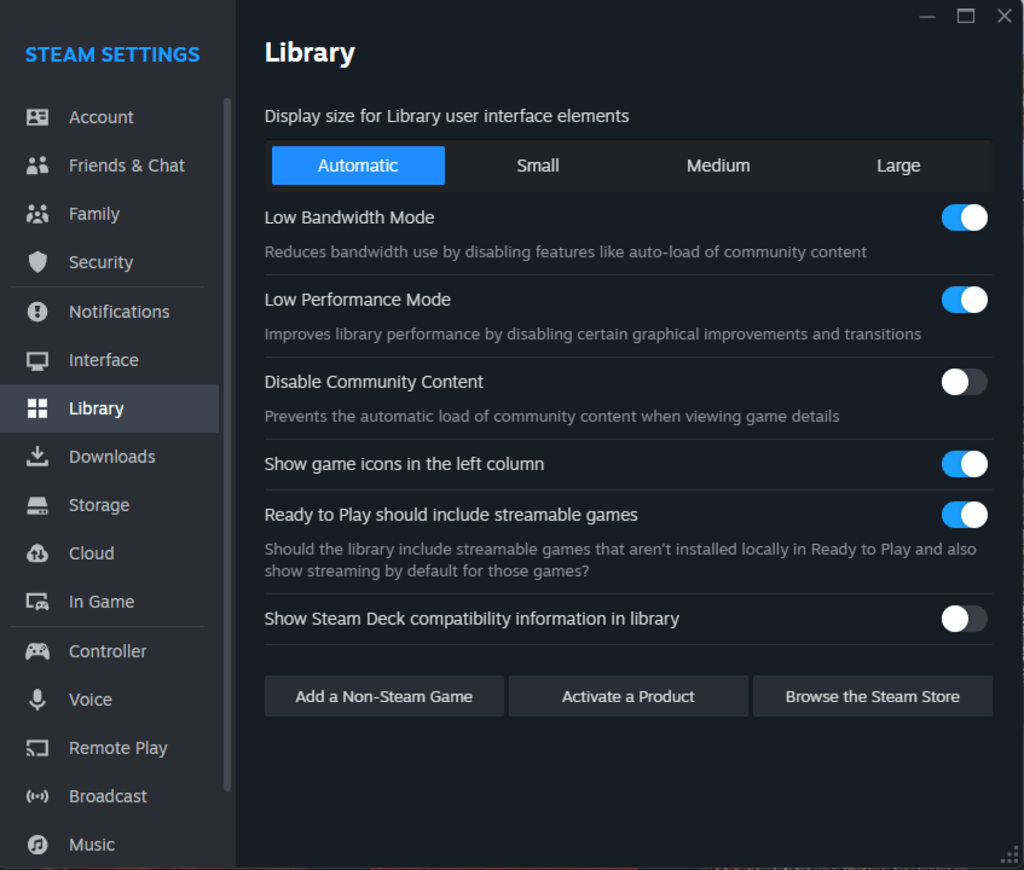
Fonte: Captura de tela
Ajustes no PC para melhor FPS e desempenho do CS2
A primeira e mais óbvia coisa a fazer é fechar todos os aplicativos e programas que você não está usando no momento. Por exemplo, se você tiver o Discord e o Chrome abertos enquanto joga CS2, isso colocará uma carga significativa na sua CPU, diminuindo assim o FPS.
O que você também pode fazer é desligar todos os aplicativos em execução em segundo plano mantendo pressionado o botão Windows + R e digitando gpedit.msc e navegando até Configuração do computador/Modelos administrativos/Componentes do Windows/Privacidade do aplicativo. Lá, clique duas vezes na opção “Permitir que aplicativos do Windows sejam executados em segundo plano”, prossiga para “Ativado” e, em Opções, mude a opção Padrão para todos os aplicativos para “Forçar negação” e clique em “OK”.
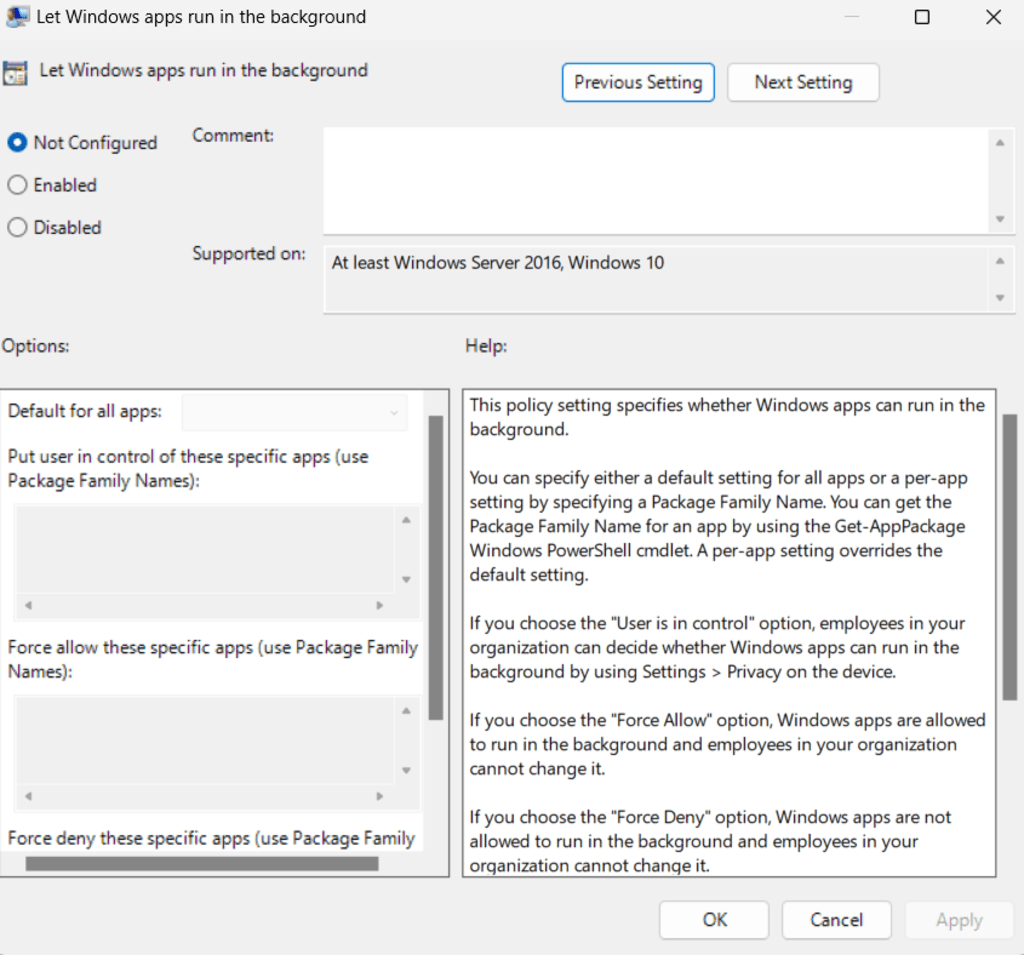
Fonte: Captura de tela
Para aproveitar ao máximo o Windows 11 e o CS2, vá para Configurações/Gráficos e clique no ícone CS2 listado abaixo. Lá, selecione “Opções” e depois “Alto desempenho” e salve-o.
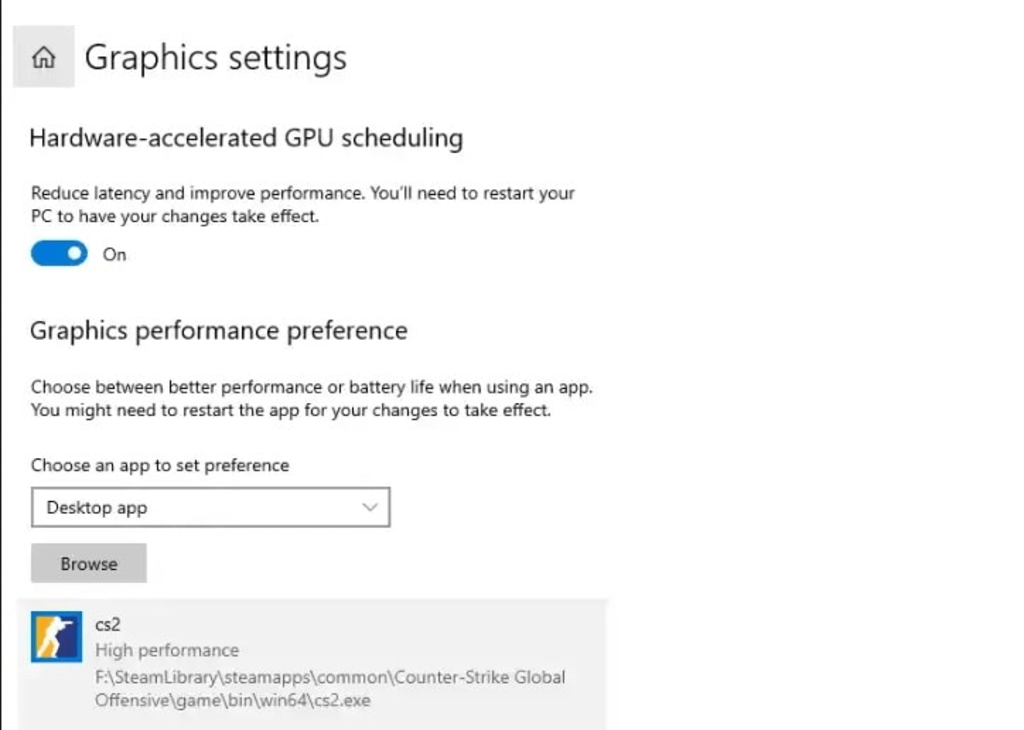
Fonte: Captura de tela
Em seguida, certifique-se de desligar a barra de jogos do Xbox acessando as configurações do PC/Jogos/Barra de jogos e desligando-a lá.
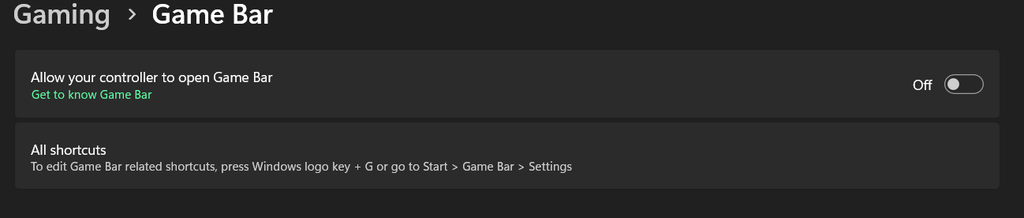
Fonte: Captura de tela
Para ajustes de desempenho mais avançados, verifique a página do GitHub, onde você pode encontrar vários ajustes de desempenho do Windows 11 em um só lugar. Por fim, vá para a pasta do jogo CS2, geralmente localizada em C:\Program Files (x86)\Steam\steamapps\common. Em seguida, clique com o botão direito em cs2.exe, vá para Compatibilidade, desative a otimização de tela cheia e clique em aplicar.
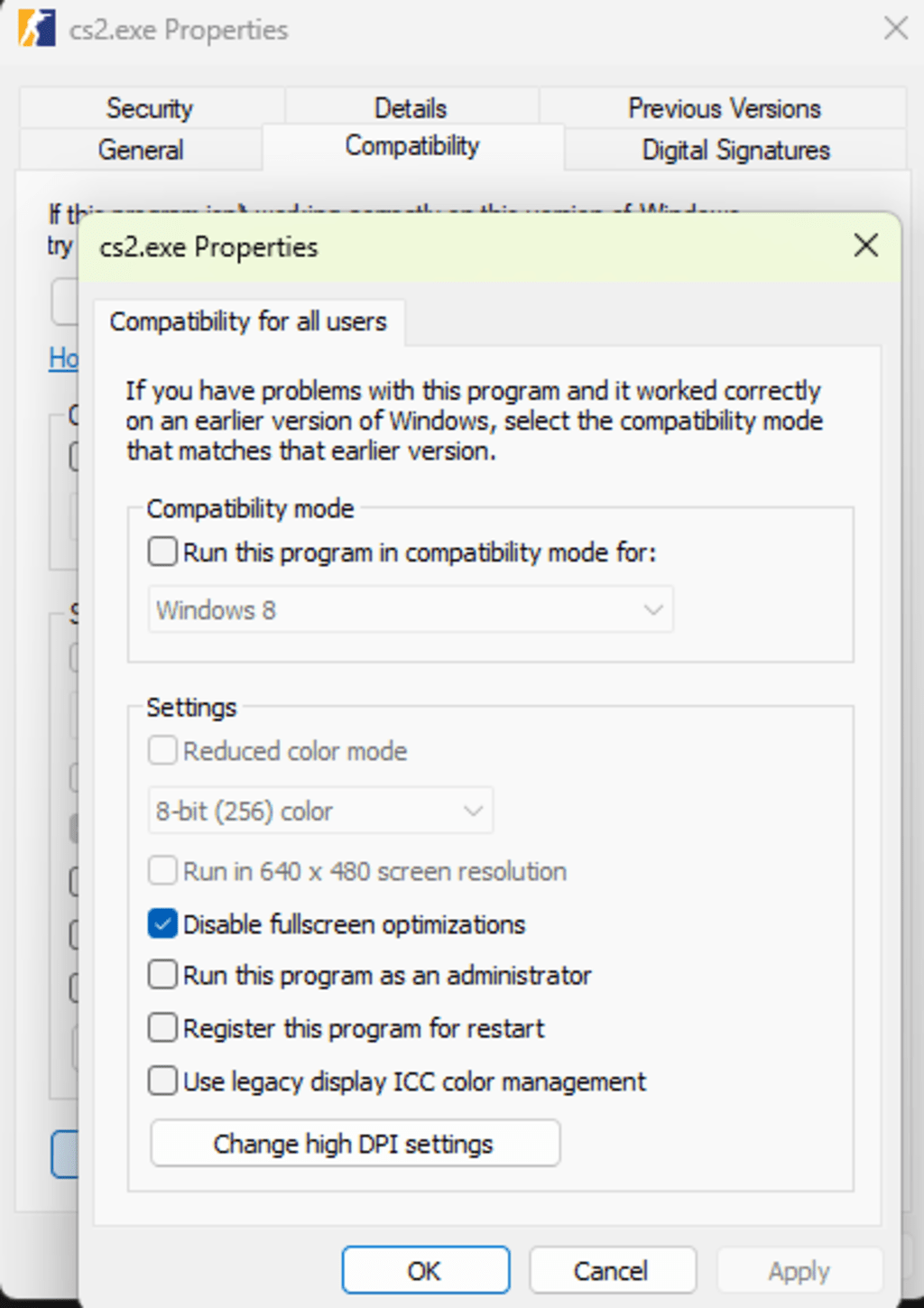
Fonte: Captura de tela
Perguntas frequentes
Quais são as especificações mínimas para CS2?
As especificações mínimas para CS2 são Intel Core i5 2500k ou AMD FX-6300, 4 GB de RAM, GTX 1060 ou AMD RX 580, bem como pelo menos 60 GB de armazenamento. No entanto, essas especificações não são uma boa opção para jogos competitivos, pois oferecem FPS baixo.
Quais são as formas adicionais de aumentar o FPS no CS2?
Você pode aumentar ainda mais o FPS ajustando as configurações da placa gráfica, onde você pode otimizar sua placa gráfica para aumentar o CS2 e fornecer FPS adicional. No entanto, isso está bastante avançado e só deve ser feito com cautela.
Qual é a melhor resolução para FPS no CS2?
Normalmente, a maioria dos players usa resoluções padrão, que às vezes podem ser muito grandes, e diminuir o FPS. Para FPS ideal, a melhor resolução geralmente é 1920×1080.